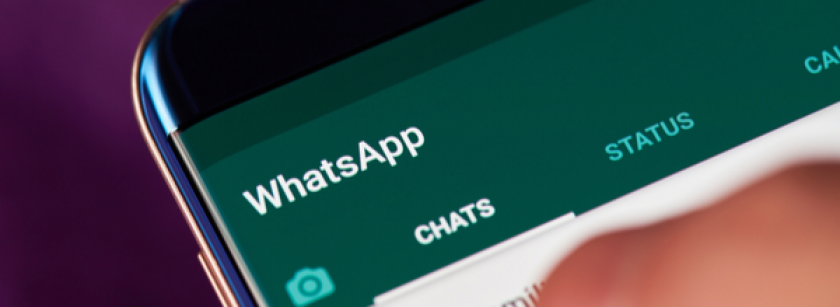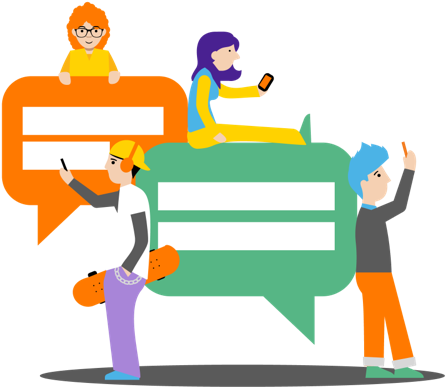Nu este niciun secret pentru nimeni faptul că aplicația Whatsapp este una dintre cele mai folosite aplicații de mesagerie instant. Doar în România erau aproximaticv 4.81 de milioane de utilizatori în 2021, conform datelor furnizate de Statista. De aceea, recuperarea istoricului convorbirilor atunci când îți schimbi telefonul sau chiar recuperarea unor mesaje șterse din greșeală poate să fie un aspect important de știut.
Cum recuperezi mesajele de pe Whatsapp?
Condiția principală pentru a putea recupera istoricul convorbirilor este să faci un backup de rezervă în aplicație. În lipsa acestuia, recuperarea istoricului convorbirilor sau chiar a mesajelor șterse nu va fi posibilă.
Cum fac backup manual pe un fișier local?
- Intră în aplicație și apasă pe meniu – cele trei puncte verticale din dreapta sus
- Alege opțiunea Chats și apoi Chat backup
- Apasă pe butonul Back Up
În felul acesta, vei avea pe telefon un fișier local în care vei avea salvat istoricul conversațiilor la o anumitp dată și oră.

Cum fac backup pentru mesajele din Whatsapp în Google Drive?
Poți, de asemenea, să alegi să faci un backup al mesajelor din Whatsapp într-un fișier din Google Drive, asociat contului tău Google. Tot ce trebuie să faci este să selectezi opțiunea Back up to Google Drive și apoi să alegi frecvența cu care se va face acest backup:

Din acest moment, dacă vrei să îți schimbi telefonul, poți să ștergi aplicația Whatsapp de pe telefonul vechi și apoi să o reinstalezi pe cel nou. Odată instalată, aplicația va restaura conținutul așa cum era la data și ora la care ai făcut ultimul backup.
Cum recuperez mesajele șterse din Whatsapp?
Așa cum spuneam mai sus, dacă există un backup al istoricului conversațiilor în whatsapp, făcut înainte de a fi șters mesajul care te interesează, tot ce trebuie să faci este să ștergi aplicația Whatsapp și să o reinstalezi. La reinstalare, aplicația va restaura mesajele din ultimul fișierul local, așa cum erau ele la data respectivă.
Dacă vrei să restaurezi un backup local care nu este cel mai recent, procesul este mai complex și trebuie să urmezi pașii de mai jos:
- Descărcă o aplicație de tip manager de fișiere (file manager) dacă nu ai deja una.
- În aceasta, navigați la spațiul de stocare local sau la cardul SD > WhatsApp > Databases („Baze de date”). Dacă datele tale nu sunt stocate pe cardul SD, poți vedea un folder numit „stocare internă” sau „stocare principală”.
- Copiază fișierul local pe care vrei să îl restaurezi și apoi adaugă-l în spațiul de stocare internă redenumit, din msgstore-YYYY-MM-DD.1.db.crypt14 în msgstore.db.crypt14. Este posibil ca backupul dumneavoastră anterior să folosească un protocol mai vechi, cum ar fi crypt12 or crypt11. Nu schimba numărul din extensia „crypt”.
- Dezinstalează și reinstalează aplicația WhatsApp.
- Apasă Back up atunci când ți se solicită.